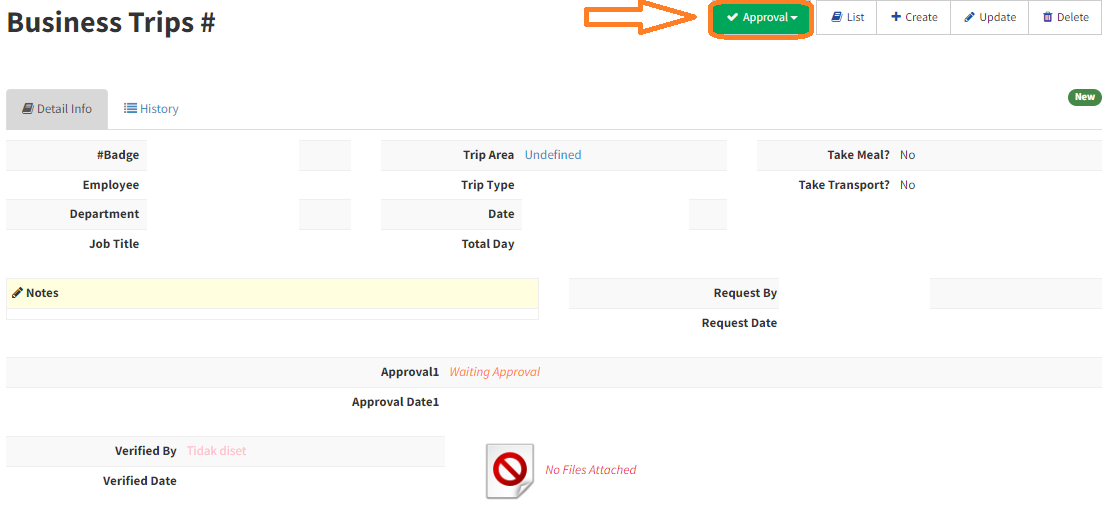Berikut ini adalah langkah - langkah untuk membuat data Perjalanan Dinas :
1
Pertama, buka menu [ Attendance ] - [ Activities ] - [ Business Trip ]
2
Klik tombol [ Create ] untuk membuat data baru.
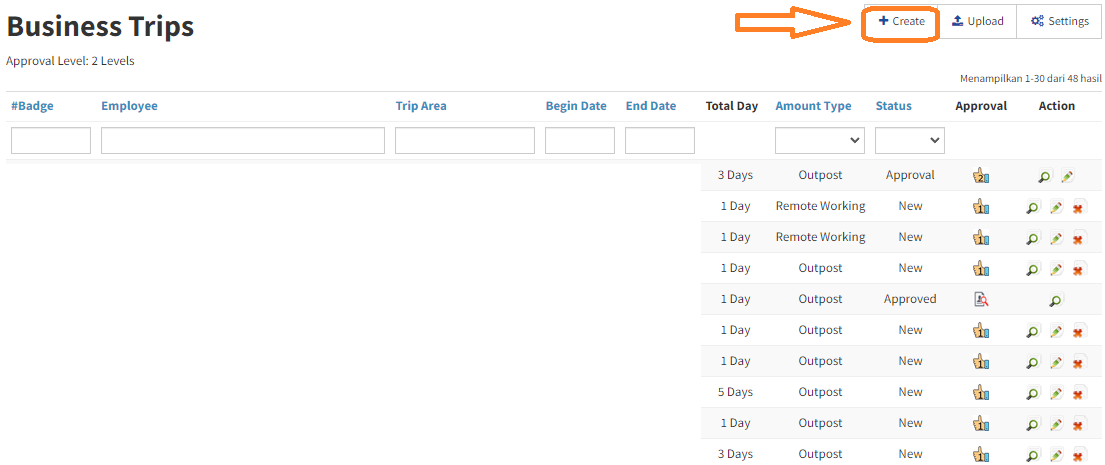
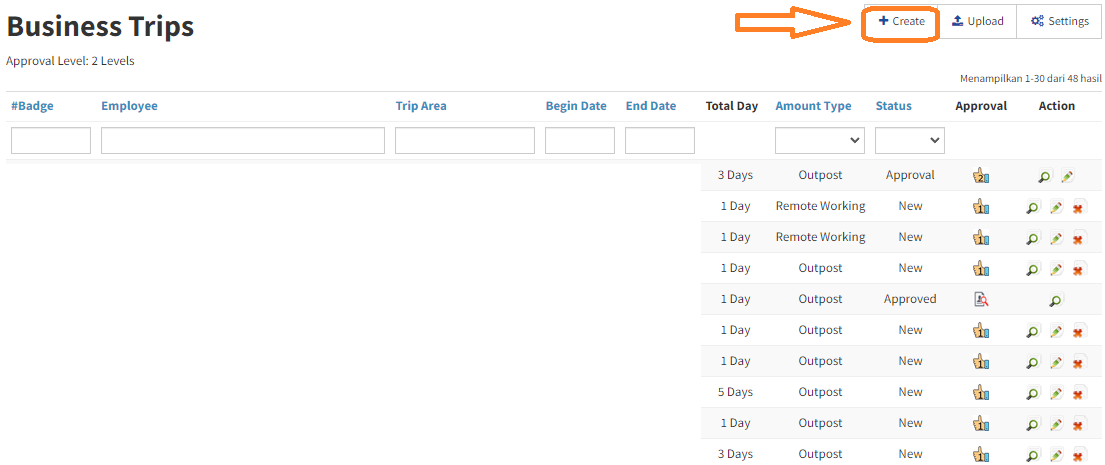
3
Pada halaman Create Business Trip bisa diisi dengan sesuai dengan yang di butuhkan :
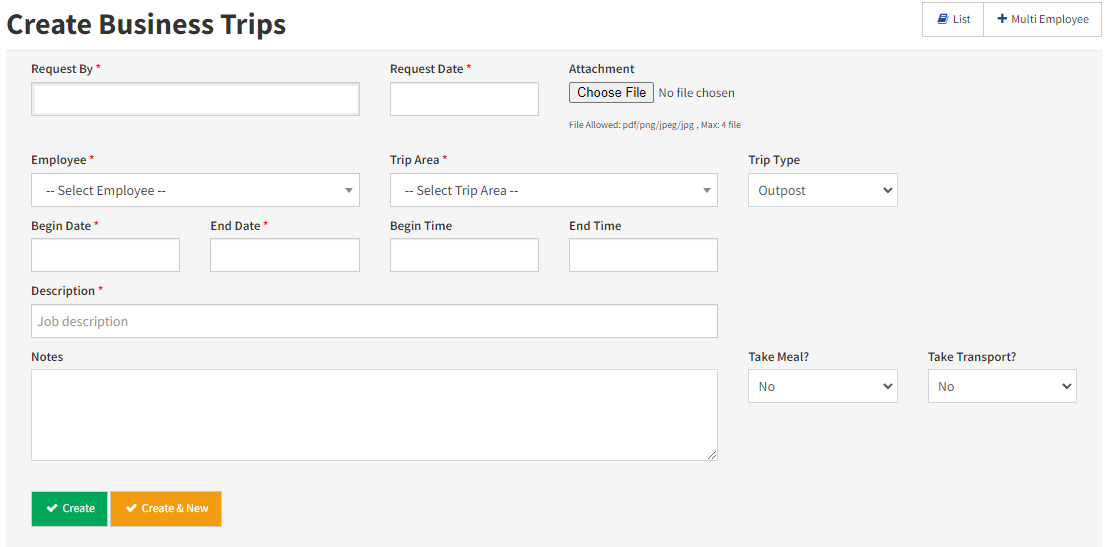
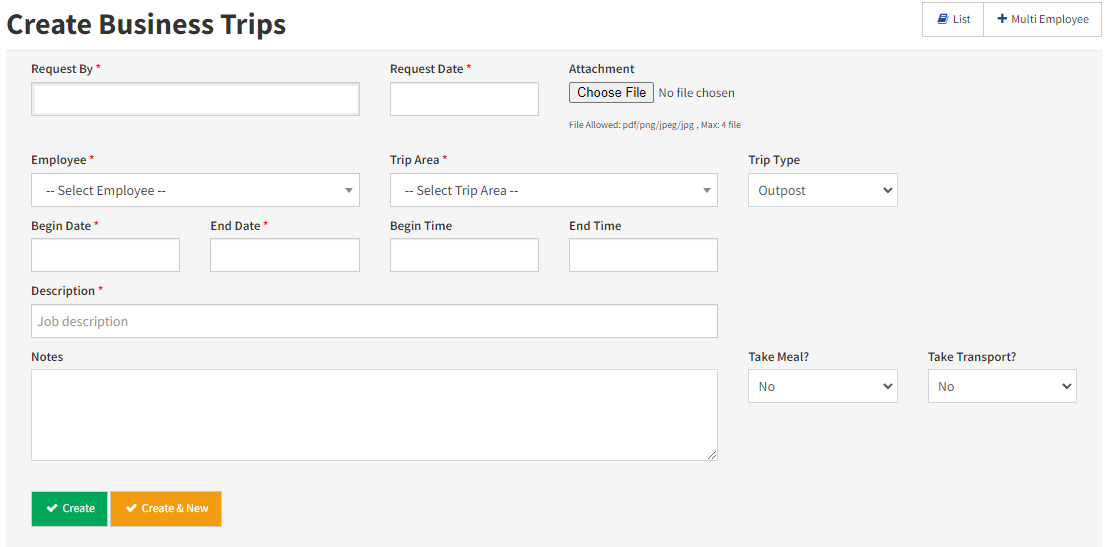
| No | Nama Field | Deskripsi |
|---|---|---|
| 1 | Request By | Perjalanan ini atas permintaan siapa? |
| 2 | Request Date | Tanggal permintaan perjalanan dinas |
| 3 | Attachment | berisi lampiran file |
| 4 | Employee | Untuk memilih karyawan siapa yang melakukan perjalanan dinas |
| 5 | Trip Area | Kemana perjalanan dinas ini dilakukan? |
| 6 | Trip Type | tipe perjalanan yang akan dilakukan |
| 7 | Begin Date | Tanggal mulai perjalanan dinas |
| 8 | End Date | Tanggal akhir perjalanan dinas |
| 9 | Begin Time | waktu mulai perjalanan dinas |
| 10 | End Date | waktu akhir perjalanan dinas |
| 11 | Description | Kerterangan apa yang di kerjakan atau keterangan yang lian |
| 12 | Notes | Catatan (bila ada) |
| 13 | Take Meal | Diberi tunjangan maka atau tidak |
| 14 | Take Transport? | Diberi tunjangan transportasi atau tidak |
4
Kita juga bisa menambahkan beberapa karyawan langsung, dengan meng-klik tombol [Multiple Employee] di pojok kanan atas.
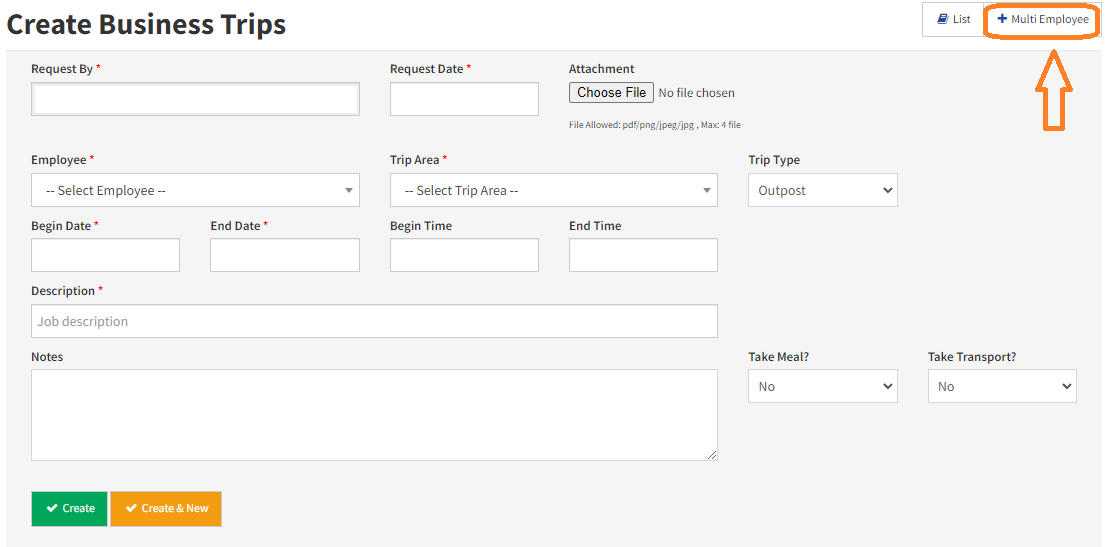
5
Setelah masuk ke-view Multiple Employee, klik [Select Employee] untuk memilih karyawan yang akan melakukan perjalanan dinas.
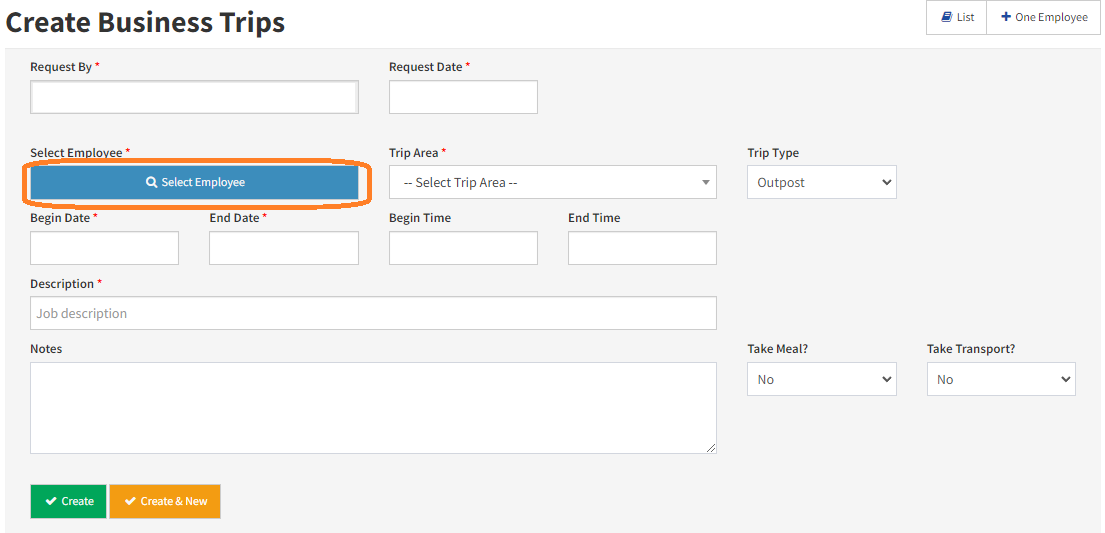
6
Setelah form selesai diisi sesuai kebutuhan, klik tombol [ Create ] untuk menyimpan. Atau klik tombol [ Create & New ] untuk menyimpan dan membuat baru.
7
Selanjutnya kita akan dibawa ke-view Approval untuk menyetujui data.
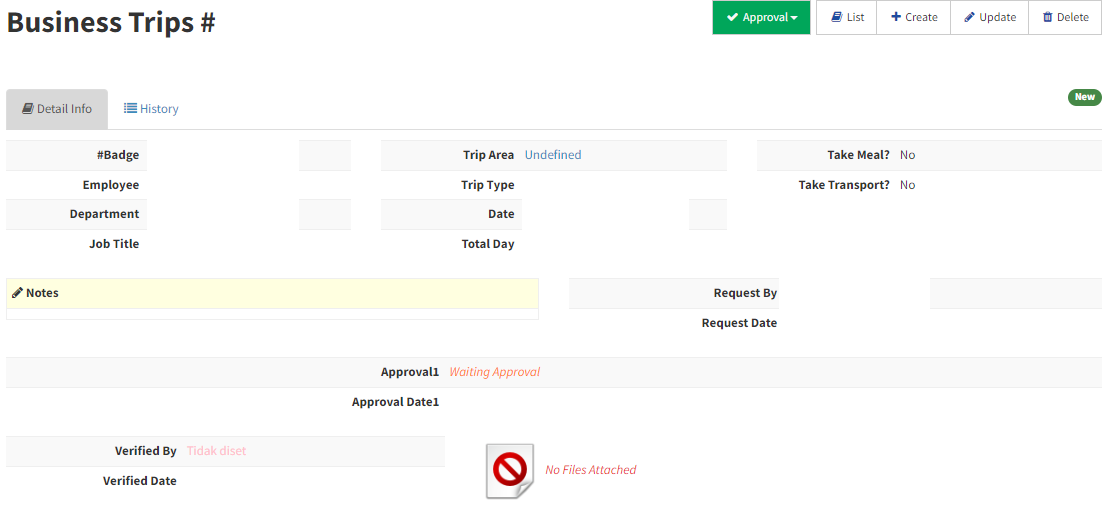
8
Klik tombol [Approval] untuk mengubah status data menjadi Approved.